Come rinominare la cartella del profilo utente in Windows 10
Windows 10 memorizza tutte le preferenze e le impostazioni dell'utente in un profilo utente. Il profilo utente è una cartella situata in C:\Users\. Include tutte le impostazioni dell'account come lo sfondo del desktop selezionato, lo screen saver, le opzioni di Esplora file e molti altri. Se è necessario rinominare questa cartella dopo aver creato il profilo utente, ecco come è possibile.
Annuncio
Un profilo utente è un insieme di file e cartelle per memorizzare tutte le preferenze personali, le impostazioni dell'app, i documenti e altri dati. Ogni account utente ha un profilo utente associato. Di solito, è memorizzato nella cartella C:\Users\Username e include un numero di sottocartelle come Desktop, Documenti, Download, ecc. Insieme a cartelle nascoste come AppData che memorizzano le impostazioni per varie funzionalità di Windows e installate app. Lo scopo principale del profilo utente è creare un ambiente personalizzato con opzioni individuali su misura per l'utente finale.
Per rinominare la cartella del tuo account utente in C:\Users, devi trovare l'identificatore di sicurezza (SID) del tuo account utente. C'è uno speciale comando della console che puoi usare per ottenere informazioni sugli account utente in Windows 10. Ti permetterà di trovare il SID e molte altre informazioni. È trattato in dettaglio in questo articolo:
Visualizza i dettagli dell'account utente in Windows 10 per tutti gli utenti
In breve, esegui il seguente comando:
elenco account utente wmic completo
Ecco l'output di esempio:
Annota il valore SID per il tuo account.
Non puoi rinominare il profilo utente corrente con cui hai effettuato l'accesso. È necessario utilizzare un altro account utente con privilegi di amministratore. Se non ne hai un altro conto amministrativo, si deve crearne uno prima di procedere. Quindi, disconnessione dall'account utente di cui è necessario rinominare la cartella del profilo e accedere con l'altro account amministrativo.
Per rinominare la cartella del profilo utente in Windows 10, Fare quanto segue.
- Usando Esplora file, vai alla cartella c:\Users dall'altro account amministratore e rinomina la cartella del tuo profilo come desideri.

- Aprire Editor del Registro di sistema.
- Vai alla seguente chiave di registro:
HKEY_LOCAL_MACHINE\SOFTWARE\Microsoft\Windows NT\CurrentVersion\ProfileList
Suggerimento: vedi come passare alla chiave di registro desiderata con un clic.
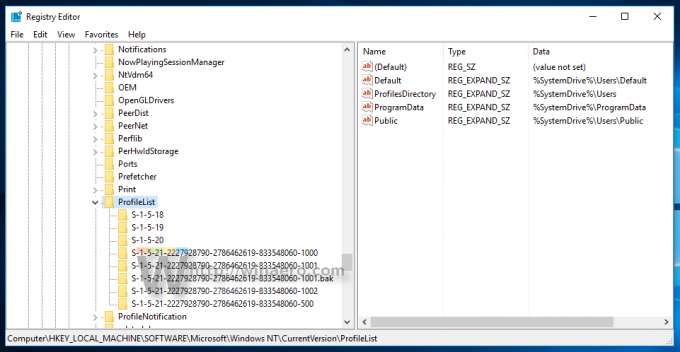
- Nel riquadro di sinistra, trova la chiave denominata dal valore SID che hai annotato.
Questa chiave è correlata al profilo che hai rinominato. - Guarda i dati di valore per il ProfiloImmaginePercorso parametro a destra. Modificalo in base al nuovo percorso del profilo che hai rinominato.
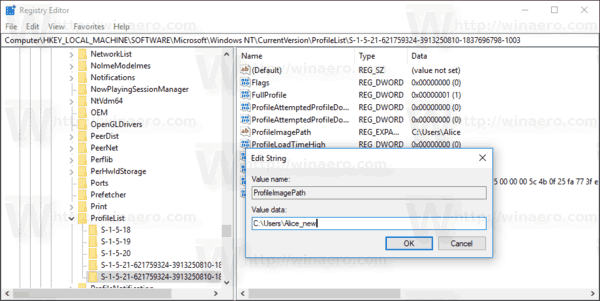
- Chiudi Regedit.exe e riavvia Windows 10.
Questo trucco dovrebbe funzionare per tutte le versioni precedenti di Microsoft Windows.
Hai fatto!
